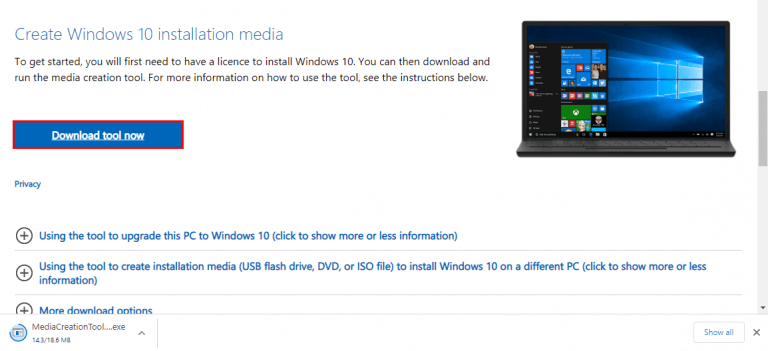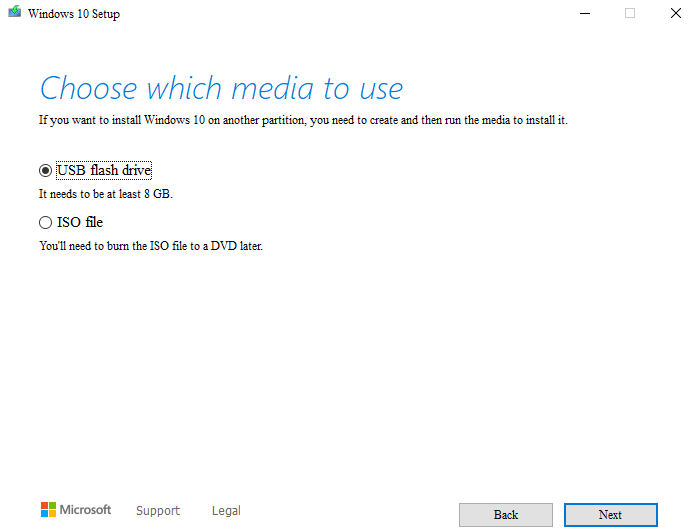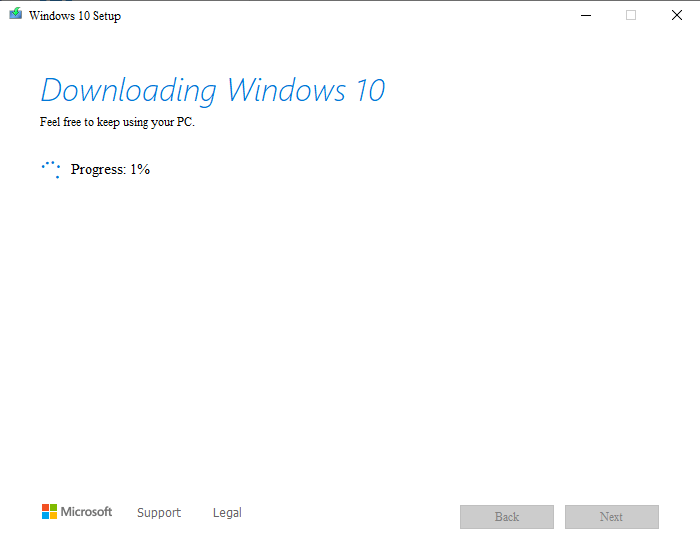Takže chcete vytvoriť zavádzacie USB systému Windows 10?
V súčasnosti na inštaláciu novej kópie systému Windows 10 nepotrebujete jednotku CD alebo DVD; ak máte zavádzaciu jednotku USB, môžete bez problémov nainštalovať systém Windows 10 z jednotky flash.
Naučme sa ako.
Vytvorte zavádzacie USB systému Windows 10
Vytvorenie bootovacej jednotky flash pre Windows 10 je pomerne jednoduchá záležitosť. Tu je to, čo potrebujete zhromaždiť predtým, ako začnete vytvárať zavádzaciu jednotku USB:
- Inštalačné médium systému Windows vo forme súboru ISO.
- Prázdna jednotka USB s aspoň 5 GB voľného miesta.
- Operačný systém Windows na uľahčenie tohto procesu.
Ak máte všetky veci uvedené vyššie, pustite sa do vytvorenia zavádzacej jednotky USB so systémom Windows 10:
Najprv získame inštalačné médium. Prejdite na oficiálnu stránku na stiahnutie spoločnosti Microsoft a stiahnite si súbor ISO systému Windows 10 odtiaľ. V závislosti od rýchlosti vášho internetu môže sťahovanie chvíľu trvať. Preto vám odporúčame, aby ste si medzitým zaobstarali jednotku USB.
Zapojte USB disk do PC a naformátujte ho.
Po dokončení sťahovania inštalačného média spustite súbor ISO. Odtiaľ to prevezme sprievodca inštaláciou. Kliknite na súhlasiť a pokračujte vpred a odteraz postupujte podľa nasledujúcich krokov:
- Vyberte Vytvorte inštalačné médium (USB flash disk, DVD alebo súbor ISO) pre iný počítač a kliknite na Ďalšie.
- Nastavte preferované Jazyk, vydanie a Architektúra a kliknite na Ďalšie znova.
Začne sa vytváranie zavádzacej jednotky USB so systémom Windows 10. Opäť budete musieť počkať niekoľko minút, kým sa vytvorí zavádzacia jednotka systému Windows 10.
Ako nainštalovať Windows 10 zo zavádzacej jednotky USB
Teraz, keď ste skončili s vytváraním zavádzacej jednotky USB so systémom Windows 10, zostáva už len pripojiť jednotku USB k príslušnému počítaču a nainštalovať systém Windows 10 pomocou zavádzacej jednotky flash.
Môžete to urobiť takto:
Zapojte USB do cieľového počítača a zapnite počítač. Ak sa USB nerozpozná, reštartujte počítač a tentoraz stlačte klávesy pre prístup do ponuky BIOS/UEFI. (V závislosti od vášho počítača môžu byť F2/F10 alebo F12).
Tým sa na vašom počítači zistí bootovacia jednotka USB. Keď sa tak stane, spustí sa sprievodca inštaláciou. Postupujte podľa pokynov a váš systém Windows 10 sa čoskoro nainštaluje.
Súvisiace:Windows 10 ISO bez nástroja Media Creation Tool
Vytvorenie zavádzacieho USB systému Windows 10
A to je všetko o vytvorení zavádzacej jednotky flash so systémom Windows 10. Dúfajme, že celý proces nebol pre vás veľkým problémom a úspešne sa vám podarilo nainštalovať novú verziu systému Windows 10 do počítača.
FAQ
Ako vytvorím operačný systém založený na systéme Windows?
Ak si chcete vytvoriť operačný systém založený na systéme Windows, tento článok vám povie všetko o tom, ako to urobiť. Musíte ovládať aspoň jeden programovací jazyk, napríklad C++. Alebo ak žiadne nepoznáte, preskočte časť o kódovaní v tomto článku. Musíte tiež vedieť, ako manipulovať so systémovými súbormi, to však nebude také jednoduché.
Ako vytvorím inštalačné médium Windows 10?
Ak chcete vytvoriť inštalačné médium systému Windows 10 na opravu iného počítača, zrušte začiarknutie políčka „Použiť odporúčané možnosti pre tento počítač“ a vyberte jazyk, vydanie a architektúru systému Windows 10, ktoré chcete stiahnuť. Keď je súbor ISO pripravený, zobrazí sa možnosť uložiť súbor ISO a potom kliknite na tlačidlo Dokončiť.
Ako nainštalujem systém Windows 10 do počítača?
Otvorte webový prehliadač a prejdite na stránku sťahovania systému Windows 10 spoločnosti Microsoft. V časti Vytvoriť inštalačné médium systému Windows 10 kliknite na položku Stiahnuť nástroj teraz. Spustite inštalačný program. Vo výzve UAC kliknite na tlačidlo Áno. Inštalátor pripraví veci a potom zobrazí upozornenia a licenčné podmienky. Prečítajte si podmienky a pokračujte kliknutím na tlačidlo Prijať.
Ako vytvorím úlohu v systéme Windows 10?
Ak chcete vytvoriť úlohu pomocou základných nastavení v systéme Windows 10, použite tieto kroky: Otvorte Štart.Vyhľadajte Plánovač úloh a kliknutím na horný výsledok otvorte prostredie.
Aký je najlepší spôsob napísania operačného systému?
Používatelia systému Windows môžu používať program Poznámkový blok alebo si vyskúšať aktualizáciu programu Poznámkový blok ++ s viacerými kartami. Perl a/alebo Python. Na manipuláciu s reťazcom sa odporúča jeden alebo oba. Nastavte si systém správy verzií. Napísanie operačného systému znamená, že budete pravdepodobne vytvárať stovky (alebo tisíce!) riadkov kódu. Keď pracujete na revíziách, môže to byť mätúce.
Ako nainštalovať operačný systém Microsoft Windows?
Ako nainštalovať operačný systém Microsoft Windows 1 Skontrolujte kompatibilitu hardvéru. Pred inštaláciou alebo inováciou systému Windows na počítači skontrolujte hardvér v počítači, aby ste sa uistili, že je kompatibilný s danou verziou systému Windows. 2 Originálny disk CD, DVD alebo USB kľúč Windows. … 3 Inštalácia alebo aktualizácia systému Windows. …
Ako môžem začať s novým operačným systémom?
Začnite s operačným systémom, ktorý sa spustí, a potom prejdite na skvelé veci. Otestujte svoj nový operačný systém pomocou virtuálneho počítača. Namiesto reštartovania počítača pri každom vykonaní zmien alebo pri prenose súborov z vývojového počítača do testovacieho počítača použite aplikáciu virtuálneho počítača.
Čo je nástroj na vytváranie médií OpenWindows 10?
Windows 10 Media Creation Tool je bezplatný nástroj vyvinutý spoločnosťou Microsoft, ktorý vám umožňuje vytvoriť inštalačný USB disk pre Windows 10 alebo stiahnuť jeho súbor .ISO, ktorý môžete napáliť na disk DVD a nainštalovať operačný systém na iný počítač.
Ako vytvorím inštalačné médium pre Windows 7?
Ak chcete vytvoriť inštalačné médium, prejdite na webovú lokalitu na stiahnutie softvéru, kde nájdete podrobné pokyny. Na tejto webovej lokalite si môžete vybrať verziu systému Windows a vytvoriť si vlastné inštalačné médium pomocou jednotky USB flash alebo disku DVD. Ak chcete prejsť priamo na jednu z verzií, vyberte jeden z týchto odkazov: Windows 7
Ako vytvoriť inštalačné médium Windows 10 z USB flash disku?
Vyberte ten, ktorý chcete použiť na vytvorenie inštalačného média Windows 10, a potom stlačte Ďalej. Po výbere jednotky USB flash spustí nástroj Windows 10 Media Creation Tool sťahovanie najnovších inštalačných súborov. Po dokončení sťahovania inštalačných súborov systému Windows 10 sa overí ich integrita.
Ako nainštalovať nástroj na vytváranie médií Windows 10 na inom počítači?
Prijmite licenčné podmienky pre nástroj Windows 10 Media Creation Tool Budete vyzvaní, aby ste si vybrali, čo chcete urobiť. Vyberte „Vytvoriť inštalačné médium (USB flash disk, DVD alebo súbor ISO) pre iný počítač“ a kliknite alebo klepnite na Ďalej. Vyberte vytvorenie inštalačného média (USB flash disk, DVD alebo súbor ISO)
Ako vytvorím odkaz na spustenie konkrétnej úlohy?
V kontextovej ponuke prejdite na položku Nový>Skratka. Do poľa Umiestnenie zadajte nasledujúce, ale nahraďte Názov úlohy názvom úlohy, ktorú chcete spustiť. Uistite sa, že názov je uzavretý v úvodzovkách, inak sa nespustí. Kliknite na Ďalej a vytvorí sa skratka.
Ako spustím úlohu na požiadanie v systéme Windows 10?
Najprv otvorte ponuku Štart, zadajte plánovač úloh a stlačte kláves Enter. Rozbaľte priečinok „Knižnica plánovača úloh“ a prejdite do priečinka, ktorý obsahuje úlohu. Kliknite pravým tlačidlom myši na úlohu a nájdete všetky možnosti, ktoré potrebujete na spustenie, úpravu alebo odstránenie úlohy. Ak chcete spustiť úlohu na požiadanie, vyberte položku Spustiť.
Ako vytvorím základnú úlohu v systéme Windows 10?
Môžete to spustiť tak, že v ponuke Štart napíšete Plán do vyhľadávacieho panela a vyberiete Plánovanie úloh. 2. Keď sa otvorí Plánovač úloh, kliknite na Vytvoriť základnú úlohu. 3. Zadajte Názov svojej úlohy, napríklad Vypnutie. 4. Teraz zvoľte Kedy chcete spustiť úlohu.